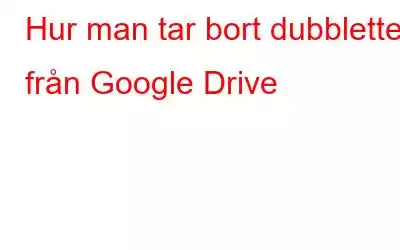Har du ont om lagringsutrymme på din Google Drive och undrar hur man frigör utrymme i GDrive? Ofta kan flera dubbletter av filer lagrade på din Google Drive äta upp mycket utrymme. Att ta bort dubbletter av filer kan hjälpa dig att frigöra mycket av detta utrymme, men att manuellt radera filerna kan vara ett stort krångel. I den här bloggen kommer vi att gå igenom hur du tar bort dubbletter av filer med minimal ansträngning och frigör utrymme på Google Drive.
Läs även: Hur man upptäcker och tar bort dubbletter från säkerhetskopia
Varför du bör ta bort dubbletter av filer från din Google Drive
Den kostnadsfria versionen av Google Drive erbjuder endast 15 GB lagringsutrymme till alla dess användare. Detta kan verka som mycket lagringsutrymme för dig. Men när all data från dina Google Foton, Gmail och andra Google-appar börjar samlas, kommer detta lagringsutrymme att vara slut på nolltid. Om du vill fortsätta använda gratisversionen av Google Drive måste du frigöra lagringsutrymme då och då. Ett av de mest effektiva sätten att göra det på är att ta bort dubblettfilerna på din enhet.
Detta gör att du kan frigöra värdefullt lagringsutrymme som du kan använda för att lagra ny data. I den här bloggen kommer vi att visa dig hur du tar bort dubbletter av filer från din Google Drive på två sätt.
Läs även: Hur man tar bort dubbletter av filer i Windows 10 för att återställa diskutrymme
Varför skapar Google Drive dubbletter?
Google Drive skapar inte dubbletter, det är användarna som laddar upp flera kopior av samma fil i molnet lagring. Med Google Drive-synkroniseringen på kan den också spara många dubbletter av filer från dina enheter. Det är möjligt att stoppa det genom att övervaka data du laddar upp men det kan vara tidskrävande. Därför är det bästa sättet att ta bort dubblettfilerna från Google Drive att använda en Google Drive Cleaner. Vi har förklarat båda metoderna – manuellt och med hjälp av ett tredjepartsverktyg i nästa avsnitt. Fortsätt läsa.
Hur man tar bort dubbletter från Google Drive
Metod 1: Manuell radering av dubbletter från din Google Drive
Google Drive är ett utmärkt utrymme för lagring allt ditt arbete och den har inbyggda funktioner som kan hjälpa dig att optimera användningen av enheten. När som helst du står inför ett lagringsproblem kan du följa dessa enkla steg för att manuellt radera dubblettfilerna från din enhet.
Steg 1: Logga in på ditt Google-konto och öppna din Google Drive.
Steg 2: Kontrollera det övre högra hörnet så hittar du en 'listvy'-knappen. Klicka på knappen och växla vyn till en listvy på din enhet.
Vanligtvis sparas dina dubbletter av filer som "Kopia av...". Se också upp för dubbletter av filer som har samma namn som befintliga filer med motsvarande nummer. Till exempel kan ett filnamn "Resume" ha en dubblettfil med namnet "Resume (1)".
Steg 3: Bläddra igenom listan och välj alla dubbletter du vill ta bort genom att trycka länge kontrolltangenten och sedan klicka på respektive filer.
Steg 4: När du är klar väljer du alla dubblettfiler som du vill ta bort, högerklickar på någon av filerna och tryck sedan på "Ta bort" för att radera alla filer från din enhet.
Det var det manuella sättet. Detta är dock inte den mest optimala lösningen. Det finns två anledningar till varför den här metoden att ta bort dubbletter av filer kan vara besvärligt för dig.
Anledning 1: Om du har många filer på din Google Drive kan du använda den här metoden för att frigöra utrymme timmar. Att leta efter varje duplicerad fil manuellt kommer att vara en lång och frustrerande process.
Anledning 2: Även om du är villig att lägga ner din värdefulla tid manuellt på att välja ut dubblettfilerna på din Google Drive, kan sådana filer vara svåra att spåra om de heter annorlunda. Det är därför det inte finns någon garanti för att du även efter att ha spenderat timmar kommer att kunna ta bort alla dubbletter av filer som är utspridda på din enhet.
Så, finns det ett snabbare och mer exakt sätt att göra detta? Tja, det verkar som om du har tur! Det finns ett mycket mer optimalt sätt att ta bort dubbletter av filer från din Google Drive.
Läs även: Bästa duplicate File Finder & Remover för Windows 10 PC
Metod 2: Använd en Duplicate File Finder för Google Drive
En duplicate file finder är ett program som exakt kan spåra dubbletter av filer på din enhet och radera dem på några minuter. Så om du vill frigöra utrymme i Google Drive genom att ta bort kopior av befintliga filer är detta ett utmärkt alternativ till att göra det manuellt.
Vilka är fördelarna med att använda en dubblettrenare för Google Drive?
- Noggrannhet – Att använda en dubblettsökare för Google Drive säkerställer att ingen enskild dubblett fil undkommer din rensningsenhet och att du kan frigöra maximalt lagringsutrymme på din din enhet.
- Besvärligt – Hela processen med att konfigurera programmet och köra operationen tar bara några minuter och ingen ansträngning från din sida.
- Tidsbesparande – Tänk dig att behöva spendera timmar på att manuellt scouta ut alla dubblettfiler på din enhet! Genom att använda en dubblettfilsökare för Google Drive kan du spara värdefull tid och få det hela gjort på några minuter.
Läs även: Hur man återställer raderade foton från Google Foto
Fixer för dubbletter av filer: En av de bästa dubblettrengöringsmedel för Google Drive
Om du letar efter en tredjepartsapp som hjälper dig att rensa upp dubbletter av filer på din Google Drive och frigöra lagringsutrymme, behöver du inte leta längre än Duplicate Files Fixer. Det är en av de bästa borttagningarna av dubbletter av filer för Google Drive. Den har en funktion som hjälper till att ta bort dubbletter av filer från Google Drive och hela processen kommer att göra livet mycket lättare för dig.
Fördelar med att använda Duplicate Files Fixer
- Duplicate Files Fixer är ett mycket pålitligt verktyg och har funnits på marknaden länge nu. Det har laddats ner miljontals gånger och har ett högt användarbetyg.
- Det här verktyget är superanvändarvänligt och gör allt arbete åt dig. Att installera det tar bara några minuter, så om du akut behöver frigöra utrymme kommer den här appen att vara en livräddare för dig.
- Den hittar kopior av dina filer lagrade på din Google Drive, oavsett filnamn. Dessutom är det också en bra app för att frigöra utrymme på inte bara din enhet utan också på din enhet.
- Den skannar igenom alla filformat som t.ex. som ljud, video, dokument och mer. Så oavsett vilket format duplikatfilen har, kommer den här appen att beakta den i urvalet.
- Verktyget är tillgängligt för flera operativsystem. Du kan ladda ner den från Google Play Butik, Mac App Store och Windows PC.
Läs även: Hur man tar bort dubbletter från en specifik plats
Hur man tar bort dubbletter av filer på din Google Drive med hjälp av fixer för dubbletter av filer
Nu att du vet att du har Duplicate Files Fixer – en intelligent och avancerad tredjepartsapp som hjälper dig att åtgärda dina dubbletter av filer, här är en steg-för-steg-guide om hur du går tillväga.
Steg 1: Det första steget är att ladda ner appen Duplicate Files Fixer på din dator. Klicka på nedladdningsknappen nedan.
Läs: 0